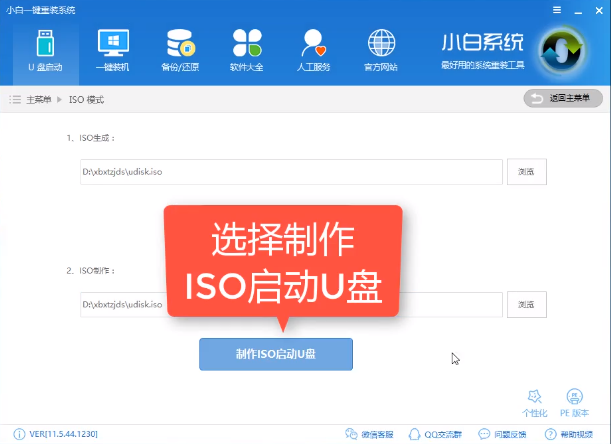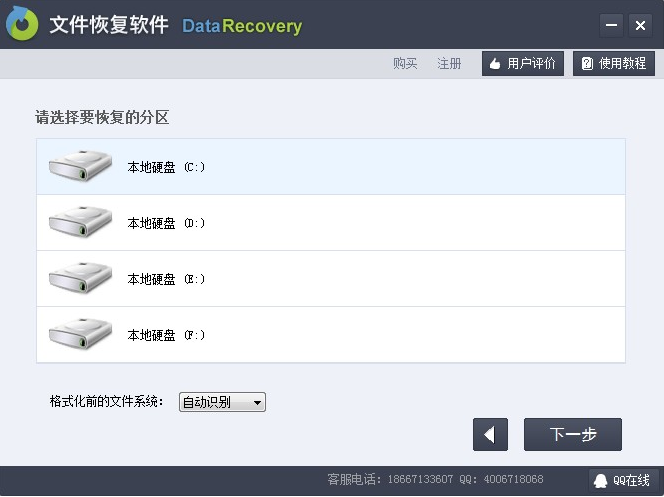u盘pe系统怎么写入U盘?小编教你u盘pe工具使用
- 时间:2024年08月05日 07:36:44 来源:魔法猪系统重装大师官网 人气:18192
在众多电脑用户中,总有那么一部分人热衷于探索各种U盘PE系统。这些PE系统各具特色,有些甚至还附带广告。对于那些反感广告的用户,他们可能会主动寻找其他优秀的U盘PE系统。今天,我将向大家简要介绍如何将U盘PE系统写入到U盘中,以便在电脑操作系统出现问题时进行维护和修复。
U盘PE系统,是一种微型操作系统,能够被写入到U盘中,用于电脑操作系统的维护和修复等操作。当电脑系统崩溃时,用户可以进入PE系统,对系统进行维护或安装等操作。
U盘PE系统下载后写入到U盘的步骤如下:
1、你需要下载一个U盘PE系统写入工具。我向大家推荐一款简单易用的工具——小白一键重装系统软件。这款软件可以一键将PE系统写入U盘,非常便捷。
2、下载并运行小白工具,首先切换到“U盘启动”选项,然后点击“ISO”模式。在ISO制作界面,找到你下载的U盘PE系统ISO文件,并点击制作ISO启动盘。

PE系统写入U盘图-1
3、在界面中选择需要写入的U盘,点击“写入”按钮即可。等待进度条完成,U盘PE系统便成功写入到U盘中。

U盘PE系统下载图-2
以上便是U盘PE系统写入到U盘的方法。建议大家按照上述步骤进行操作。如果你对系统方面有更多兴趣,可以在本站搜索相关文章进行了解。
值得注意的是,U盘PE系统的写入过程并不复杂,只需按照相应步骤操作即可。在操作过程中,你可能会发现一些有趣的功能和实用的技巧。不同的U盘PE系统具有各自的特点,你可以尝试多种系统,找到最适合自己的那一款。
掌握U盘PE系统的写入方法,有助于在电脑系统出现问题的时候进行快速修复。希望本文能对你有所帮助。祝你探索U盘PE系统的旅程愉快!
pe系统写入U盘,pe系统,u盘pe系统下载,u盘pe写入